Videokonference se v dnešní době staly faktickým způsobem práce, ale není nic horšího než připojení k hovoru pouze proto, abyste si uvědomili, že vaše vlasy jsou rozcuchané nebo že váš mikrofonní vstup není pracovní. Google naštěstí přidal do Google Meet novou funkci, která vám umožní zkontrolovat, jak vypadáte a zníte před připojit se k dalšímu hovoru. Ukážeme vám, jak využít tuto novou „zelenou místnost“ Google Meet, abyste byli na schůzku nejpřipravenější osobou.
Jak používat virtuální zelenou místnost služby Google Meet ke kontrole před hovorem
- Otevřít Google Meet v okně prohlížeče.
-
Klikněte na vytvořit nebo zahájit schůzku.
 Zdroj: Android Central
Zdroj: Android Central -
Než se připojíte ke schůzce, klepněte na pole v levé dolní části náhledu vašeho videa Zkontrolujte svůj zvuk a video.
 Zdroj: Android Central
Zdroj: Android Central - Zkontrolujte, zda je vybraný mikrofon, reproduktor a kamera nastavení je správné.
-
Klepněte na další.
 Zdroj: Android Central
Zdroj: Android Central -
Klepněte na Start nahrát ukázkové video a otestovat vaše vstupy.
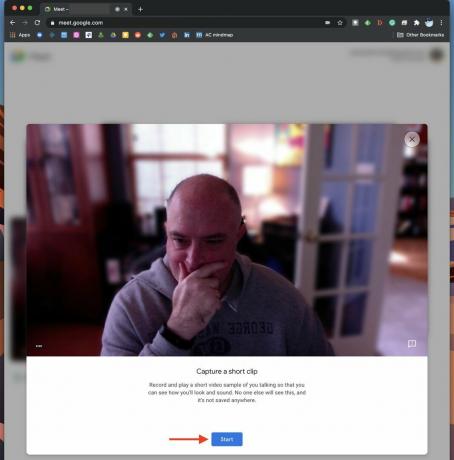 Zdroj: Android Central
Zdroj: Android Central - Klikněte na tlačítko přehrávání zkontrolovat nahrávku a ujistit se, že vypadáte a zníte tak, jak chcete.
-
Pokud nejste spokojeni s nahrávkou, můžete kliknout Zkontrolovat znovu zkusit ještě jednou.
 Zdroj: Android Central
Zdroj: Android Central -
Když je vše tak, jak chcete, pokračujte a klikněte na velkou zelenou Přidej se teď knoflík.
 Zdroj: Android Central
Zdroj: Android Central
Je třeba poznamenat, že tato nová funkce „zelené místnosti“ je k dispozici pouze placeným zákazníkům služby Google Workspace, ale pokud vaše organizace nebo škola používá službu Google Meet, je pravděpodobné, že k ní máte přístup. Nyní nemáte žádnou výmluvu, abyste nevypadali a nezněli co nejlépe pro tento důležitý hovor klienta nebo týmovou schůzku. Pokud zjistíte, že nezníte tak dobře, jak jste doufali, možná budete chtít investovat do některých z nich nejlepší bezdrátová sluchátka pro Google Meet hovory, nebo dokonce dobro světlo webové kamery založit. A pokud vše ostatní selže, můžete zábavou odvrátit pozornost ostatních volajících od vašeho vzhledu vlastní pozadí Google Meet!
Nabídky VPN: Doživotní licence za 16 $, měsíční plány za 1 $ a více
Naše špičkové vybavení
Pokud se chcete ujistit, že slyšíte, že Google Meet volá tak, jak bylo zamýšleno, a vaše kolegové vás uvidí ve vašem nejlepším světle, zvažte možnost vyzvednout si jednu z těchto webových konferencí Příslušenství.
